动画效果在演示PPT时能大大提升观众的注意力和兴趣。但很多人在制作PPT时对于如何加入动画却感到有些迷茫。今天我就以个人的经验跟大家聊聊PPT如何加动画,并通过一些具体的例子和技巧帮助大家更好地理解和操作。
一、动画类型与选择
PPT提供了多种动画效果,如“进入”、“强调”、“退出”和“动作路径”等。在选择动画时需要考虑演示的内容和目的。例如想强调某个数据图表的重要性,可以使用“强调”动画中的“放大/缩小”效果,让图表在出现时变得更大从而吸引观众的注意。
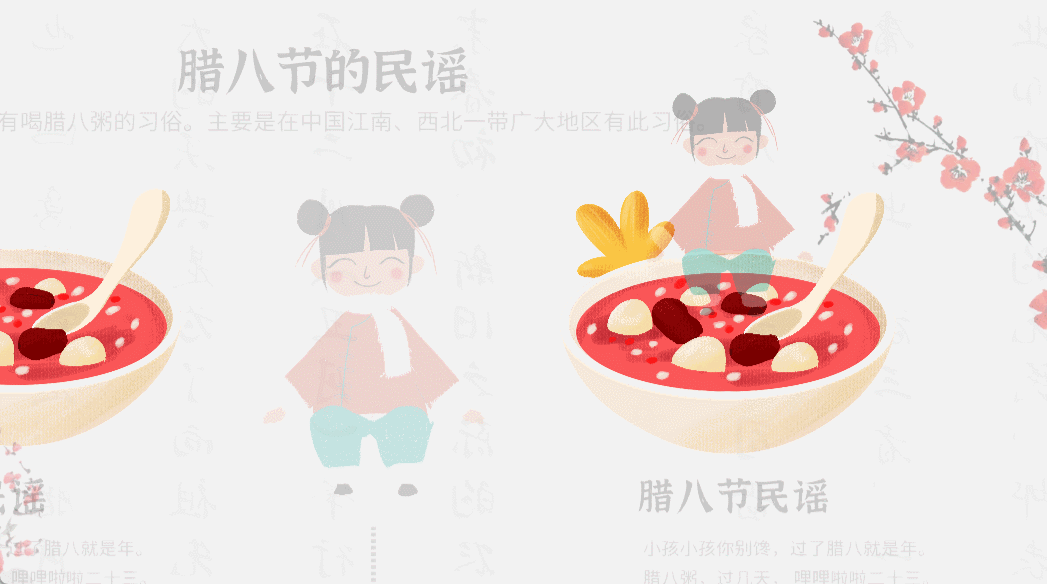
二、动画速度与时序
除了选择动画类型外,我们还需要注意动画的速度和播放顺序。动画速度过快会让观众可能来不及看清内容;动画速度过慢则会让观众感到无聊。因此需要根据内容的复杂性和观众的接受程度,去设置一个比较合理的动画速度。同时还需要考虑动画的播放顺序,确保内容的逻辑性和连贯性。
三、PPT如何加动画的具体例子与技巧
文字动画:对于PPT中的文字内容,我们可以使用“进入”动画中的“淡出”或“飞入”效果。这样在演示时文字会以一种更加生动的方式出现,提高观众的注意力。
图片动画:对于图片内容可以尝试使用“动作路径”动画。比如设置一张图片从屏幕的一侧滑入然后停在中央位置。这样的动画效果能让图片更加吸引人。
列表动画:如果你的PPT中包含一个列表,你可以尝试使用“逐个”动画效果。这样在演示时列表中的每个项目都会按照顺序出现~
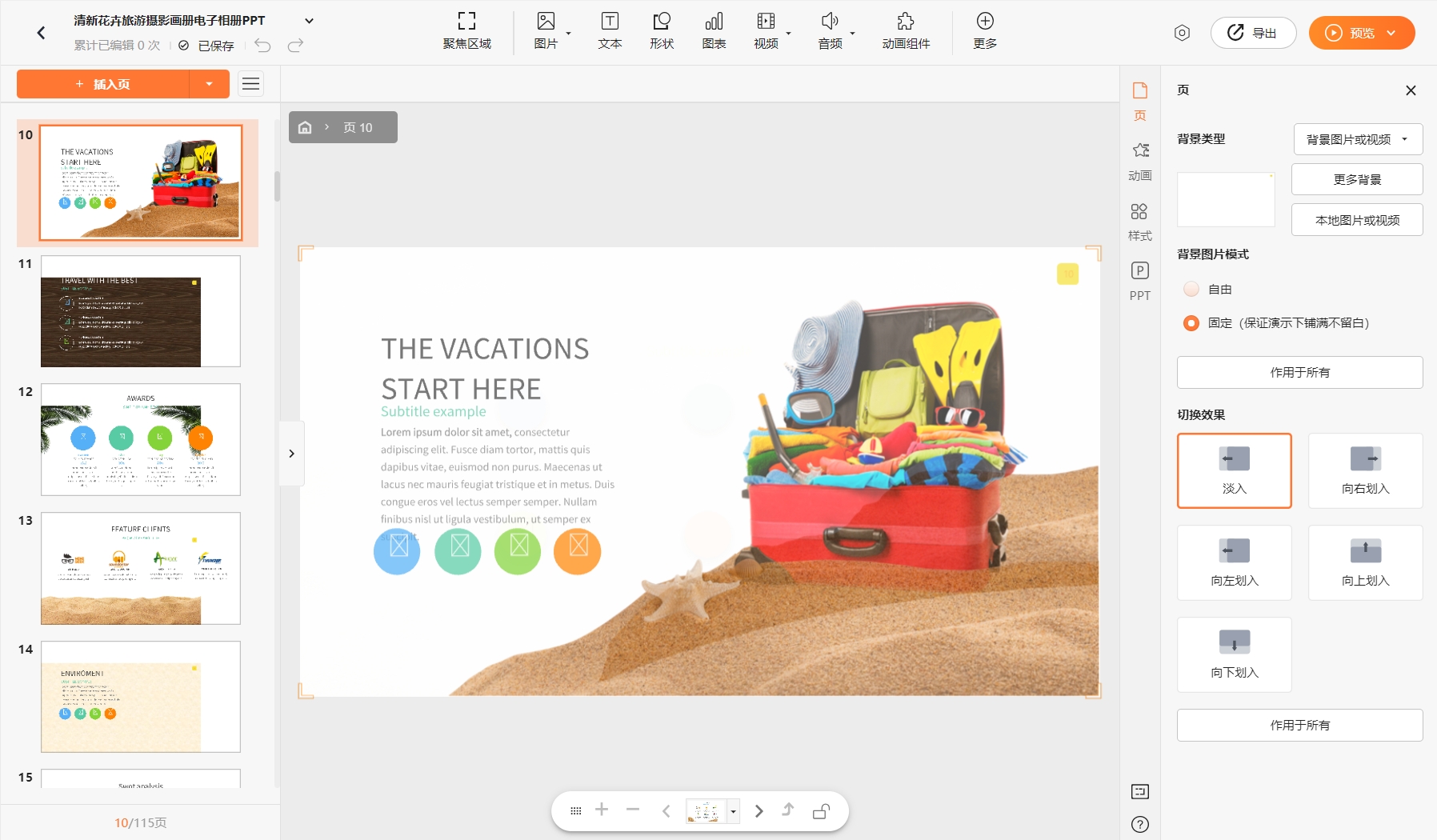
四、布丁演示:让动画更简单
PPT如何加动画?为了更方便地添加动画效果,我推荐大家使用布丁演示这款在线。布丁演示拥有丰富的动画模板和素材库,你可以轻松地为你的PPT添加各种动画效果。使用布丁演示添加PPT动画时,只需选择你想要的动画模板或素材,然后将其拖拽到你的PPT页面上即可。你还可以根据需要调整动画的速度、方向和播放顺序等参数。
布丁演示在线使用:https://www.buding.show/